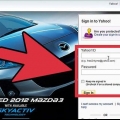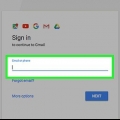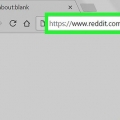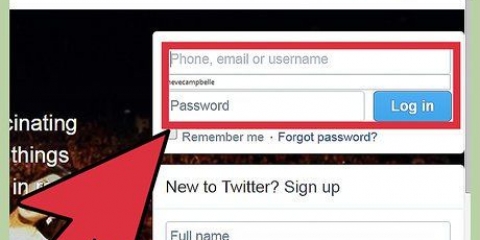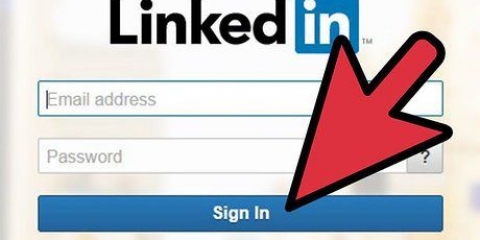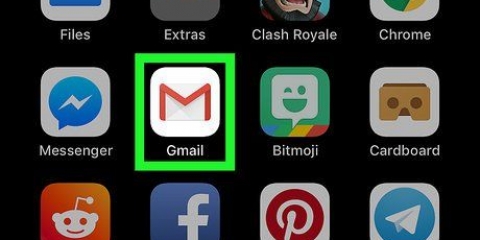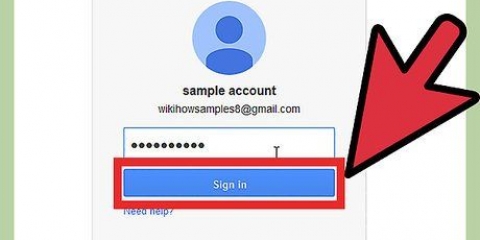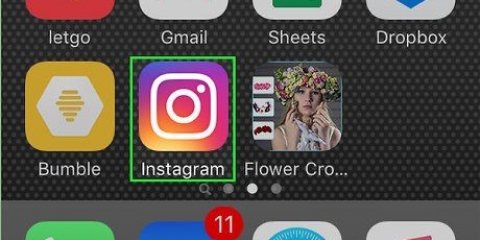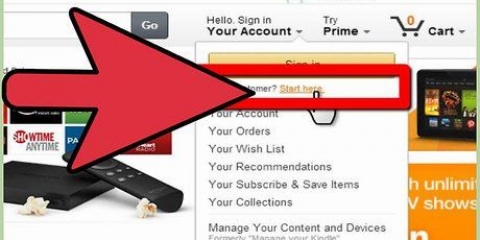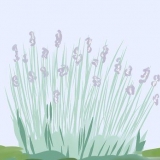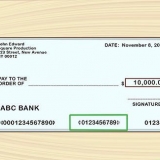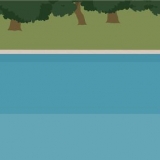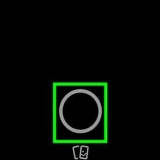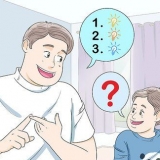Mueve el mouse a las palabras `Tu cuenta` en la parte superior derecha de la página. Ahora debería ver diferentes opciones en un menú desplegable. Haz clic en `Tus pedidos` para ver los pedidos pendientes y los reembolsos.
Puede ver los reembolsos haciendo clic en `Ver información del pedido`. Puede encontrar esto junto al enlace `Sus pedidos` en la parte superior de la página. Después de hacer clic en `Eliminar todos los artículos`, es posible que vea una advertencia que indica que uno de los pedidos ya se envió y no puede cancelarlo. En este caso, deberá esperar a que se complete el proceso de pedido antes de poder cerrar su cuenta de Amazon. Si ha cancelado o procesado todos los pedidos y los reembolsos pendientes, su cuenta de Amazon está lista para ser eliminada. 







Para contactarnos por correo electrónico, haga clic en el botón izquierdo `Correo electrónico` e ingrese la razón por la que desea cerrar su cuenta de Amazon. Si no tiene nada más que agregar, simplemente haga clic en `Nada` aquí. llenar. Luego haga clic en `Enviar correo electrónico` para enviar su solicitud al servicio de atención al cliente. Para contactarnos por teléfono, haga clic en el botón `Llámenos`. El servicio de atención al cliente de Amazon es de lunes a viernes de 9 a.m.00 y 21.00 y sábado y domingo a partir de las 09.00 a 18.00 accesible. Para ponerse en contacto a través del chat en vivo, haga clic en el botón `Chat` a la derecha. Aparecerá una pantalla emergente para el chat en vivo de Amazon en su pantalla. Informe al equipo de servicio al cliente de su decisión y el motivo para cerrar su cuenta de Amazon.
Por el momento solo es posible eliminar tu cuenta contactando directamente con Amazon. No puede eliminar su cuenta usted mismo a través de la configuración de su cuenta. Una vez que se haya eliminado su cuenta de Amazon, ya no podrá acceder a ella ni a otras partes asociadas con Amazon. Si quieres volver a comprar o vender algo en Amazon en el futuro, tendrás que crear una nueva cuenta.
Eliminar una cuenta de amazon
Contenido
Si nunca usa su cuenta de Amazon y no planea volver a pedir cosas del sitio, es posible que desee considerar eliminar su cuenta. Sea cual sea el motivo que tengas, asegúrate de seguir las normas de eliminación de Amazon. De esa manera, puede eliminar permanentemente todas las partes y conexiones con Amazon. Y no es nada complicado.
Pasos
Parte 1 de 2: preparar su cuenta para el cierre

1. Inicie sesión en Amazon con los detalles de la cuenta que desea eliminar. Para hacer esto, visite la página de inicio de Amazon en http://www.Amazonas.es/.
- Haga clic en `Iniciar sesión` en la parte superior derecha de la página e ingrese su dirección de correo electrónico y contraseña.
- Haga clic en el botón amarillo `Iniciar sesión` para iniciar sesión en su cuenta.

2. Comience a cumplir con todos los pedidos y transacciones pendientes. Los términos oficiales de Amazon requieren que elimine listados y pedidos existentes y complete todas las transacciones con sus compradores. Si necesita más tiempo para hacer esto, tendrá que posponer la eliminación de su cuenta por un tiempo.

3. Cancela tus pedidos pendientes. Para hacer esto, haga clic en el cuadro al lado de cada pedido para seleccionarlo. Luego haga clic en `Eliminar todos los artículos` para confirmar su cancelación.
Parte 2 de 2: cerrar su cuenta

1. Haga clic en `Ayuda` en la parte superior izquierda de la página para ponerse en contacto con el servicio de atención al cliente.

2. Haga clic en el botón `Contacto` en la parte superior derecha de la página. Encontrará esto al pasar el mouse sobre "necesita más ayuda"?` y luego haga clic en el botón `contacto`.

3. Seleccione la pestaña `Otro problema` en la página de contacto.

4. Desplácese a la segunda parte del formulario de contacto: "Cuéntanos más sobre este problema".

5. Seleccione `Preguntas sobre la cuenta` en el menú desplegable.

6. Ahora seleccione `Cerrar mi cuenta` en el menú desplegable junto a `Explicación del problema`.

7. Seleccione su método de contacto preferido en la pregunta `¿Cómo le gustaría contactarnos??` Aquí puede elegir entre correo electrónico, teléfono o chat en vivo.

8. Sigue las instrucciones que ahora aparecen para contactar directamente con Amazon. Cuáles serán estas instrucciones variarán según el método de contacto.

9. Espere a recibir un mensaje de Amazon que indique que su cuenta ha sido cerrada. Este mensaje indicará cuando su cuenta haya sido eliminada oficialmente.
Advertencias
Consejos
- Después de eliminar su cuenta de Amazon existente, puede usar la misma dirección de correo electrónico y contraseña para abrir una nueva cuenta.
- Antes de eliminar su cuenta de Amazon, asegúrese de que los datos bancarios que proporcionó sean correctos. Cualquier reembolso se transferirá al número de cuenta conocido por Amazon.
- Si desea cerrar su cuenta comercial para crear una cuenta como vendedor privado, no necesita cerrar su cuenta. Puede cambiar su plan de ventas de `profesional` a `individual` o de `individual` a `profesional` en cualquier momento. De esta manera, sus pedidos existentes permanecerán sin cambios y permanecerán activos.
- Si alguna vez ha publicado algo en Kindle, asegúrese de descargar este contenido antes de eliminar su cuenta. Una vez que haya hecho esto, ya no podrá acceder a su trabajo publicado.
Artículos sobre el tema. "Eliminar una cuenta de amazon"
Оцените, пожалуйста статью
Popular